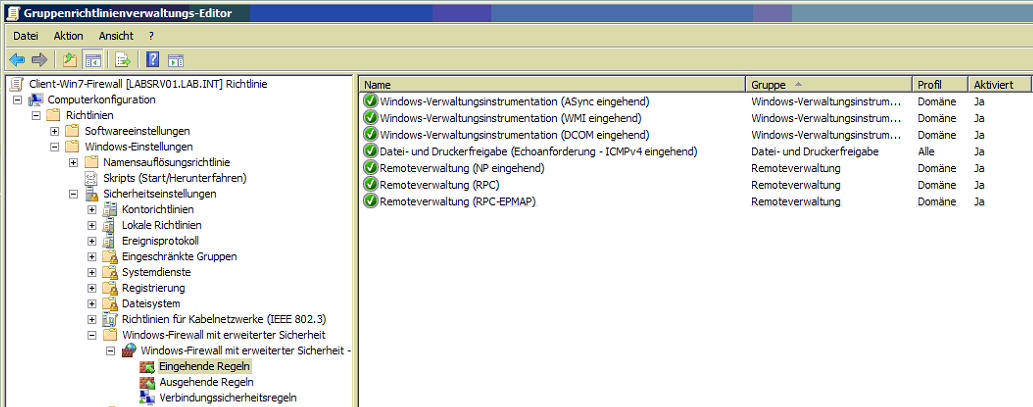Beschreibung
diese Kurzbeschreibung soll die Schritte darstellen, wie Sie via GPO an Win 7 / Win 10 Maschinen das Ping als auch die Remoteverwaltung erlauben/freischalten/einschalten können.
Diese Funktionalität wurde in einer AD 2008R2 Testumgebung mit einer Win 7 Maschine getestet.
UPDATE: Diese Funktionalität wurde in einer AD 2016 Testumgebung mit einer Win 10 Maschine getestet.
Schritte:
- Melden Sie sich am Domain Controller / Management Server an.
- Öffnen Sie die Gruppenrichtlinienverwaltung und erstellen eine neue GPO mit eindeutigem Namen:
Bsp.: Client-Win7-FirewallAdvanced
ODER: Client-WinFirewallAdvanced
ODER: Client-Sec-FirewallAdjusts
- Bearbeiten Sie die GPO und navigieren in das folgende Verzeichnis:
Computerkonfiguration > Richtlinien > Windows-Einstellungen > Sicherheitseinstellungen > Windows Defender Firewall mit erweiterter Sicherheit > Windows Defender Firewall mit erweiterter Sicherheit > Eingehende Regeln
- Aktivieren Sie über den Assistenten folgende Freigaben:
- Datei- und Druckerfreigabe (Echoanforderung – ICMPv4)
- Remotedienstverwaltung (NP eingehend)
- Remotedienstverwaltung (RPC)
- Remotedienstverwaltung (RPC-EPMAP)
- [WINDOWS 10] Remoteverwaltung geplanter Aufgaben (RPC)
- [WINDOWS 10] Remoteverwaltung geplanter Aufgaben (RPC-EPMAP)
- Windows-Verwaltungsinstrumentation (ASync eingehend)
- Windows-Verwaltungsinstrumentation (DCOM eingehend)
- Windows-Verwaltungsinstrumentation (WMI eingehend)
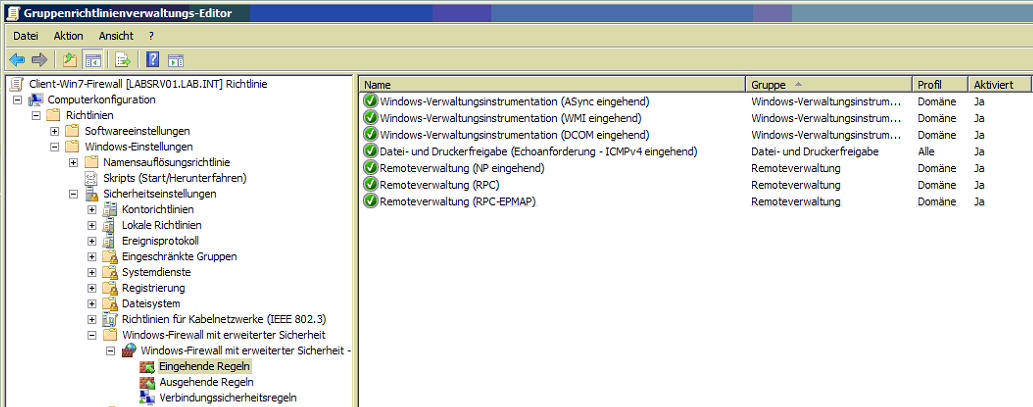
Bsp. Windows 7 Client - Bild zur vergößern anklicken ...
- Als Profil (Zuweisung) legen Sie für die Freigaben die Domäne fest.
- Schließen Sie die die Bearbeitung um die erstellten Einstellungen zu Speichern.
- Deaktivieren Sie in der GPO die Benutzerkonfiguration und verknüpfen diese mit der OU, in der sich die gewünschten Computer Objekte befinden.
Wenn Sie die oben genannten Schritte durchgeführt haben, kann der Client aus der OU mit den freigegebenen FW Funktionen verwaltet werden.
Info 1: www.andysblog.de - Windows: Ping und Remoteverwaltung per Gruppenrichtlinie zulassen
Info 2: Windows Remoteverwaltung per GPO aktivieren - Nocksoft